chrome缓存怎么清理 chrome清除浏览器缓存的步骤
更新时间:2022-07-20 11:05:36作者:huige
chrome谷歌浏览器是很受用户们喜欢的一款浏览工具,使用过程中,都会产生缓存数据,如果不及时清理就会影响浏览器正常使用,那么chrome缓存怎么清理呢?如果你也有需要的话,可以跟着小编一起来看看chrome清除浏览器缓存的步骤。
具体步骤如下:
1、点击开始菜单,打开chrome浏览器。
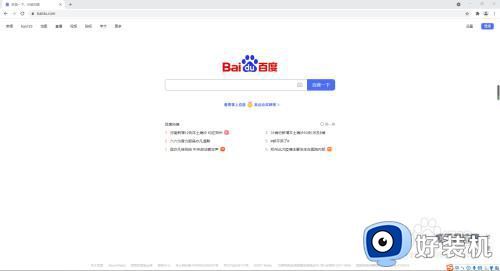
2、点击浏览器界面右上角的“自定义及控制google chrome”按钮,打开“设置”页面。
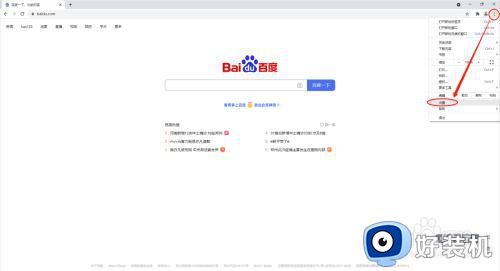
3、在新打开的“设置”页面,找到隐私设置和安全性,点击里面的“清楚浏览数据”。
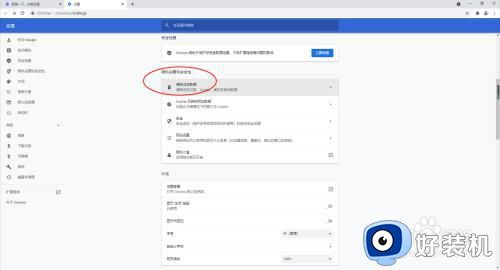
4、将需要清除的数据,如“浏览记录”、“cookies”、“缓存的图片或文件”前的复选框勾选上,点击“清楚数据”即可。
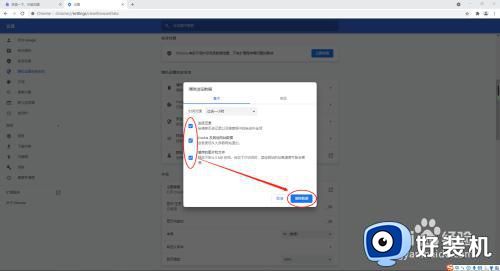
通过上面的方法就可以清理chrome缓存了,这样操作之后也可以加快浏览速度,有需要的用户们赶紧试试吧。
chrome缓存怎么清理 chrome清除浏览器缓存的步骤相关教程
- 360浏览器怎么清除缓存 360浏览器清除缓存的步骤
- 电脑ie浏览器怎么清理缓存 清除电脑浏览器缓存的步骤
- 电脑浏览器缓存怎么清理 浏览器如何清除缓存数据
- 360浏览器怎么清理缓存 360浏览器清理缓存的步骤
- 电脑浏览器缓存怎么清除 电脑浏览器如何清理缓存
- 360浏览器怎么清除缓存 360如何清理浏览器缓存
- edge浏览器缓存怎么清除 edge浏览器如何清除缓存数据
- edge浏览器缓存怎么清理 edge浏览器缓存怎么清除快捷键
- ie缓存怎么清理 ie清除浏览器缓存的方法
- edge缓存怎么清理 清除microsoft edge缓存的方法
- 电脑无法播放mp4视频怎么办 电脑播放不了mp4格式视频如何解决
- 电脑文件如何彻底删除干净 电脑怎样彻底删除文件
- 电脑文件如何传到手机上面 怎么将电脑上的文件传到手机
- 电脑嗡嗡响声音很大怎么办 音箱电流声怎么消除嗡嗡声
- 电脑我的世界怎么下载?我的世界电脑版下载教程
- 电脑无法打开网页但是网络能用怎么回事 电脑有网但是打不开网页如何解决
电脑常见问题推荐
- 1 b660支持多少内存频率 b660主板支持内存频率多少
- 2 alt+tab不能直接切换怎么办 Alt+Tab不能正常切换窗口如何解决
- 3 vep格式用什么播放器 vep格式视频文件用什么软件打开
- 4 cad2022安装激活教程 cad2022如何安装并激活
- 5 电脑蓝屏无法正常启动怎么恢复?电脑蓝屏不能正常启动如何解决
- 6 nvidia geforce exerience出错怎么办 英伟达geforce experience错误代码如何解决
- 7 电脑为什么会自动安装一些垃圾软件 如何防止电脑自动安装流氓软件
- 8 creo3.0安装教程 creo3.0如何安装
- 9 cad左键选择不是矩形怎么办 CAD选择框不是矩形的解决方法
- 10 spooler服务自动关闭怎么办 Print Spooler服务总是自动停止如何处理
